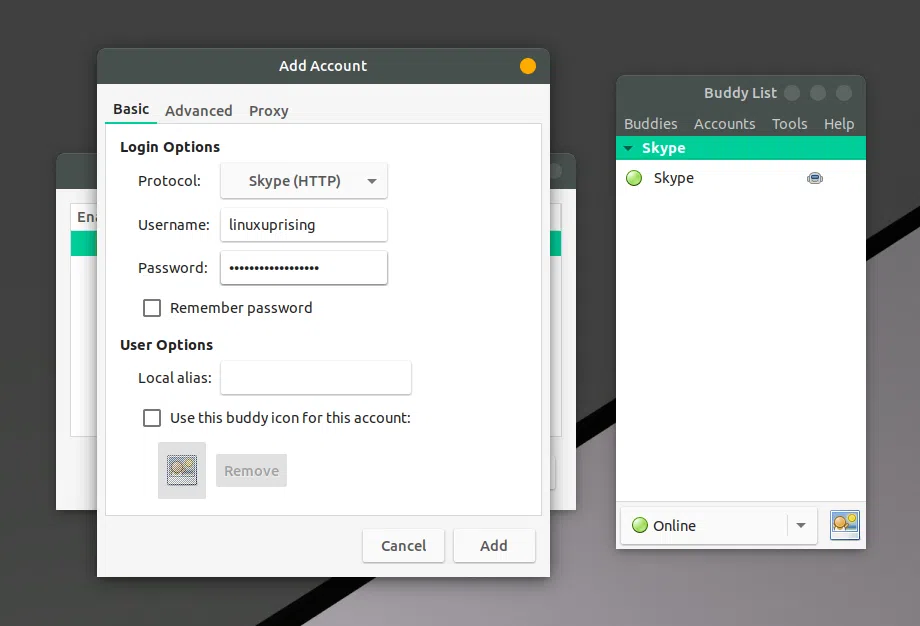
SkypeWeb é um plugin que permite usar o Skype em clientes de chat Pidgin/libpurple. O plug-in pode ser usado para enviar mensagens instantâneas e participar de chats em grupo, mas ainda não oferece suporte para chamadas de voz/vídeo.
Uma nova versão do plugin do SkypeWeb foi lançada hoje, 1.5, que traz suporte de autenticação alternativo para aqueles que não conseguem fazer login com o método de login padrão.
Se você estiver tendo problemas para fazer login ou usar 2FA, vá para Accounts > Manage Accounts, selecione sua conta Skype (HTTP), clique em Modify e na guia Advanced, ative a opção Use alternative login method:
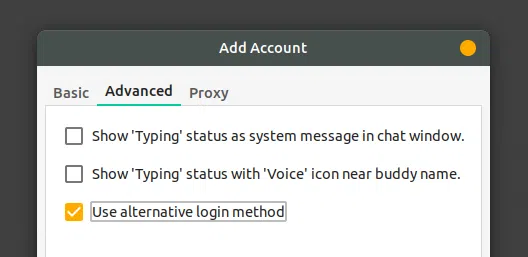
Mas antes disso, certifique-se de tentar fazer o login em um navegador da web primeiro. Esse é um problema comum com o plug-in SkypeWeb do Pidgin e simplesmente fazer login no SkypeWeb em um navegador da web corrige isso, portanto, mantenha isso em mente.
Outras mudanças no plugin Pidgin Skypeweb:
Veja esta página para saber como trabalhar com chats de grupo do Skype no plugin SkypeWeb para Pidgin/libpurple.
Baixe o plugin Pidgin SkypeWeb
Certifique-se de baixar o arquivo correto para seu sistema operacional e arquitetura.
Para Windows, você pode simplesmente baixar pidgin-skypeweb-installer.exe que configura tudo, mas também pode baixar o arquivo libskypeweb.dll, que você precisará colocar na pasta APPDATA%\.purple\plugins\ e reiniciar o Pidgin.
No Linux, baixe libskypeweb32.so ou libskypeweb64.so dependendo de sua arquitetura. Para instalá-lo, crie a pasta ~/.purple/plugins e copie o arquivo .so lá:
mkdir -p ~/.purple/plugins
cp libskypeweb*.so ~/.purple/plugins/
Isso pressupõe que você está executando os comandos na pasta onde baixou libskypeweb32.so ou libskypeweb64.so.
Assim que terminar, reinicie o Pidgin (caso já esteja em execução).
Agora você pode adicionar sua conta do Skype no Pidgin. Para fazer isso, vá para Accounts > Manage Accounts, clique em Add, insira seu nome de usuário e senha do Skype e selecione Skype (HTTP) em Protocol - certifique-se de selecionar este e não algum outro nome de protocolo (não o confunda com o antigo plugin Skype Pidgin).
Esse post foi traduzido do site LinuxUprising.com pela rtland.team.

Confira a versão original desse post em inglês:
Pidgin / Libpurple SkypeWeb Plugin Sees New Stable Release